İnternetin hızı neden Rostelecom'a düşüyor? Video: Düşük İnternet hızı - nedenleri, teşhis, eleme. İnternet tarayıcısındaki problem.
İnternetin yavaş çalışmasının nedenleri nelerdir? Çoğu zaman bu soruyu sormak zorundayız. Sebepler farklı olabilir. Ne yazık ki, şu anda, modern teknolojiler interneti kesintisiz kullanmamıza izin vermiyor. İnternet hızı neden önemli ölçüde düştü? Sorun nedir? Bakalım.
Düşük hız nedenleri
İnternet hızı neden düştü? Muhtemelen, yavaş internet hızının en yaygın nedeni, sunucunun sunucusunda bir sorundur. Bir sağlayıcı, internete erişim sağlayan bir şirkettir. Hızdaki beklenmeyen bir düşüş olgusu, kural olarak, ağır havalarda kendini gösterir. Güçlü rüzgar dalgaları, tedarikçinin iş istasyonuna zarar verebilir veya kabloları kırabilir. Bu durumda, sağlayıcıyı aramalı ve İnternet eksikliği nedenlerini sormalısınız.
İnternet için ödeme yaptın mı? Herkes interneti biliyor - zevk bedava değil, pahalı değil. Muhtemelen işte ya da günlük aktivitelerle eğlendiniz ve internet faturasını ödemeyi unutmuşsunuzdur. Bu durumda sağlayıcı tam hak İnternet erişiminizi tamamen kapatarak sınırlayın. Bu durum yavaş hız ile neredeyse hiç ilişkili değildir. Ancak, sağlayıcınızın bu gibi nazik yöntemlerle kötü niyetli varsayılan kullanıcılarla uğraşması oldukça olasıdır.
Başarısızlıkların bir başka nedeni ve İnternet hızındaki keskin düşüş, ziyaret ettiğiniz sitenin bir sorundur. Kullanıcı eksikliği sorunu yaşayan ve aksine, yoğun akışından muzdarip olan sitelerde, sunucular genellikle kanal aşırı yüklenmesinden dolayı başarısız olurlar. Bilgileri işleyen ve ileten sunucuların yetenekleri sınırlıdır. Nedeni bu ise, o zaman bu kolayca doğrulanabilir. Başka bir siteye gidin ve ne kadar hızlı çalışacağını görün. Bu site hızlı ve iyi çalışıyorsa, o zaman sorun sadece bu siteyle ilgilidir. Ona biraz sonra git. Sorun kesinlikle çözülecek. Çoğu zaman, internet bunun yüzünden yavaşlar.
İnternet modeminizin arızalanması nedeniyle yavaş olabilir. ADSL modemlerinden bahsediyoruz. Bazen, modemle aynı odada bulunan cihaza gelen bir telefon sinyali, ancak modeme giden sinyali bloke eder. Bu nedenle, modem yeniden başlatılır ve çalışmasını geri yüklemek biraz zaman alır. Bu durumda bir çıkış yolu var. "Splitter" adlı bir cihaz var. Bu, ortak bir telefon kablosu içeren küçük bir cihazdır. Splitter'den iki kablo zaten geliyor. Bir - telefon, diğeri - modemde. Bu, sinyalleri ayırmanıza ve bunları karıştırmamıza izin verir. Bu yüzden İnternet hızı bazen düşer.
İnternetin yavaş çalışması ve hızındaki keskin düşüşün bir başka nedeni de sağlayıcınız tarafından sağlanan trafik yüküdür. Aynı anda hizmet sağlayıcının hizmetlerini kullanan kullanıcıların sayısı normu aşıyor. Bu durumda, bağlantı hızı önemli ölçüde azaltılabilir.
Hızlı İnternet, modern zamanların temel değerlerinden biridir, çünkü yavaş bir bağlantıya erişemezsiniz. Her şey iyi sonuç vermeden önce ne yapmalı, ama şimdi korkunç bir şekilde asılı ve yavaşladı mı? Bağlantı hızı sağlayıcıya ve dahili faktörlere bağlıdır. Bu nedenle, hemen destek servisini aramak için acele etmeyin, küfür, kontrol et ve her şeyi düzeltin - sadece size yardımcı olmayacaktır. “Frenler” in diğer nedenleri arasında Windows otomatik güncellemeleri, arka planda çalışan programların dışında çalışan virüsler (özellikle birçoğu çalışıyorsa ve yarısı da aynı zamanda yükseltmeye karar verdiyse).
Yani, soruna neden olan faktörlerde, biz anladık. Şimdi İnternet hızı düşerse ne yapacağını görelim.
Eylem planları
İnterneti çeşitli nedenlerden dolayı frenler. Herhangi bir sağlayıcı kendi shoals var, ancak aboneler de onlara sahip. Sorunun nedenini tanımlayın ve harekete geçin. Aşağıdaki gibi devam edin:


Genel olarak, her bir frenleme hızı indirme durumu ayrı ayrı düşünülmelidir. Belki de ihtiyacınız olan site sadece aşırı yüklenmiştir veya PC'nizdeki bazı programlar birbiriyle çakışır. O zaman sistemi yükseltmelisin.
Bir yönlendiriciyi alıp bağladıktan sonra, kullanıcının İnternet ile çalışma hızındaki bir azalmayı fark ettiği görülür. yani basitçe, hız yönlendiriciden düşer ve bu sadece kablosuz ağ üzerinden değil kablolu bağlantı ile de çalışır.
Örneğin, doğrudan çalışırken, hız yaklaşık 50 Mbit / s idi, bir yönlendirici üzerinden bağlandığında 40 Mbit / s'ye düşüyor. Ayrıca, başka bir sağlayıcıya bağlanırken yönlendiricideki hız düşüşü gözlenmez. Neden böyle oluyor ve bu sorunu nasıl çözeceğiz - daha fazla anlayalım.
Hız testi
Önce bunu anlamanız gerekiyor ve tam olarak yönlendiricide hızın düştüğü ya da azalmanın diğer faktörlerden kaynaklandığı. 2ip.ru/speed/ sitesine gidin ve "Test" e tıklayın.
Hız Test Sitesi
Bilgi için, ağınızın hızını diğer sitelerde (internet.yandex.ru, speedtest.net) kontrol edebilirsiniz.
Çoklu test sürecinde bağlantı hızı doğrudan bir bağlantıdan% 10-20 oranında düşerse, yönlendirici sorumludur.
IP-TV izlerken bağlantı hızındaki bir başka düşüş de görülebilir. Hız düşerse, görüntü “poddergivatsya” veya donma olabilir ve 1-2 saniye boyunca tamamen kaybolabilir. Bu neden oluyor? Hadi anlamayalım.
Hız düşürme sebepleri
Kablosuz ağda azalma

iş kablosuz ağ
Kablosuz ağ üzerinden çalışırken, “yeni açılmış” 802.11 n protokolünü kullanırken bile, bağlantı hızı yetersiz olabilir. Teorik olarak, hız göstergeleri yaklaşık 300 Mbit / s olmalıdır ve pratik olarak yaklaşık 75 Mbit / sn'ye “sıkıştırabilirsiniz”. Çok sayıda kablosuz cihaz bağlarsanız, hız önemli ölçüde azaltılabilir.
Sonuç olarak, kablosuz bir ağ üzerinde çalışırken yönlendirici hızı her zaman azaltır. Ama ne kadar, her şey yönlendiricinin "demirine" bağlıdır.
Azaltılmış Yönlendirme
Yönelticinin hız performansı, sağlayıcınız tarafından kullanılan iletişim protokolüne doğrudan bağlıdır. DHCP veya Statik IP ile çalışırken, ana yönlendirici sayısı iyi hız karakteristikleri gösterir ve VPN protokolü ile, hızda bir düşüş gözlemlenebilir ve PPTP kullanılırken önemli bir düşüş görülebilir. WAN-LAN yönlendirme hızı suçludur. Hızın azaltılmasının ana nedenleri - "zayıf demir" veya yönlendiricinin kötü yazılımı olabilir. Sık sık fabrika ürün yazılımı ile yönlendiricinin güncellenmiş olandan daha kötü çalıştığı görülür.
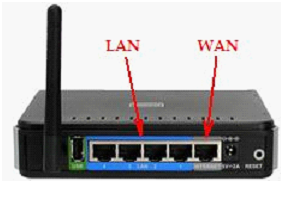
Giriş yönlendirici
Ayrıca, yönlendiricinin “zayıf” işlemcisinden dolayı hızın da azaldığı görülür (örneğin, örneğin, 240 MHz işlemci ile VPN protokolü ile çalışmak imkansızdır). “Zayıf bir donanımda” ancak “başarılı” bir ürün yazılımı ile de olsa, yönlendirici iyi hız göstergeleri üretir.
Www.smallnetbuilder.com adresindeki özel web sitesindeki yönlendiricilerin çalışmalarının test sonuçları ile tanışabilirsiniz.

Site testi yönlendiricileri
Aynı anda açılan bağlantıları azalt
Ayrıca, yönlendiriciye yalnızca bir bilgisayar bağlanır ve hız düşer. Bu, çok sayıda bağlantıdan kaynaklanabilir. Ne de olsa, herhangi bir program veya işlem (hatta “gizli”) bir bağlantı oluşturabilir ve bir şey üretemez, bu da yönlendiricinin çalışmasını önemli ölçüde yavaşlatabilir.
Programın bağlantılarının sayısı üzerindeki en "voracious", torrent müşterisidir. Bu programda, varsayılan olarak, bağlantı sayısı sınırlı değildir. Ve bağlantıların sayısı 100-200 ötesine geçerse, normal yönlendirici hızı "keser".
Sorun, torrentin ayarları değiştirilerek çözülebilir.
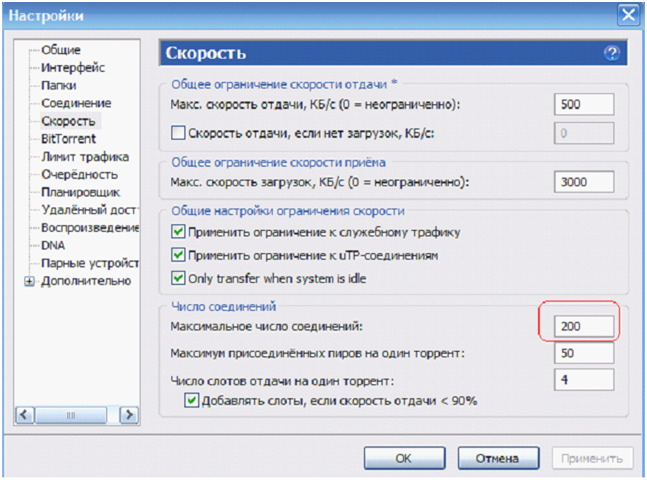
Torrent Ayarları Menüsü
Torrent ayarları bölümüne gidin, “Hız” parametresini bulun, orada ayarı görebilirsiniz - Maksimum bağlantı sayısı, bu numara değiştirilebilir, rahat ağ işlemi için uygun gördüğünüz şekilde ayarlayın.
Doğrudan, hatta çok sayıda bağlantıda, hız göstergelerinin normal olduğu ve yönlendiricinin bağlandığı durumlarda azaldığı durumlar vardır. Doğrudan bağlantı ile bilgisayarınızın sağlayıcının yönlendiricisine bağlı olduğu ve çoğu zaman bu yönlendiricinin evinizdekinden çok daha güçlü olduğu ve çok sayıda bağlantıyı kolayca kullanabileceği göz önünde bulundurulmalıdır.
Problem nasıl çözülür?
Hızdaki düşüşün yönlendiricinizden kaynaklandığından eminseniz, bu sorunu çözmek için birkaç seçenek vardır. Yönlendiriciyi daha pahalı bir modelle değiştirme seçeneğini dikkate almayacağız.
İkinci seçenek. Mümkünse sağlayıcıyı değiştirin. DHCP veya PPPoE gibi protokollerle, “en zayıf donanım” bile iyi sonuçlar verebilir. Sağlayıcınız bir VPN protokolü kullanarak çalışmaya başladı ve hemen hızı düşürdü, yani yönlendiriciyi veya sağlayıcıyı değiştirmeniz gerekir.
Ayrı bir sorun, bir kablosuz ağ üzerinde çalışırken hızdaki azalmadır. Sonuçta, daha fazla erişim noktasından daha az hız veri aktarımı.
Dalga yoğunluğu, artan mesafe ile azalır ve mesafenin karesiyle orantılıdır. Çeşitli “iletken” yüzeylerden yansımalar göz önünde bulundurulmalı, duvarlarda metal takviye üzerinde kırınım varlığı - bunların hepsi hız endekslerinde önemli bir azalmaya yol açar.
Yönelticide daha yavaş bir protokol (802.11 g) ayarlayabilirsiniz. Bu, işlemci işlemcisini çok sayıda bağlantıyla rahatlatmalıdır. Aynı zamanda kablosuz cihazlarda hiçbir şeyin değiştirilmesine gerek yoktur.
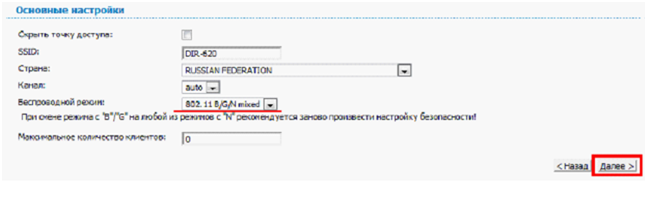
Protokol değiştirme seçeneği
Yönlendiricinin hızını ayarlamak için başka bir seçenek vardır, genellikle tematik forumlarda kullanılması önerilir. Bir bağlantınız varsa - DHCP, DNS adresleri açıkça ayarlanmalıdır.
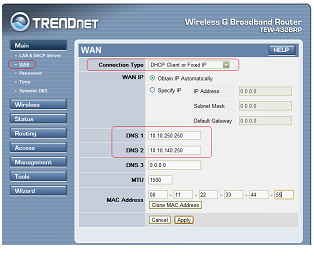
DNS adresleme seçeneği
Bugün küresel ağ, bir televizyon ya da radyo gibi insan hayatının ayrılmaz bir parçası haline geldi. Her gün milyonlarca insan 4 ila 12 saat harcıyor ve aynı zamanda çok az insan düşük İnternet hızıyla ne yapacağını biliyor.
İnternet bağlantı hızı nedir?
İnternet hızı saniyede iletilen bilgi miktarıdır. Genellikle daha pratik gözükse de, genellikle bitlerde, daha az sıklıkla bayt cinsinden (referans: 1 bayt - 8 bit) ölçülür.
Hızlı internet hız testi, yerleşik kullanılarak yapılabilir windows programları 8, bunu yapmak için, Start-Run menüsüne veya “Winows + R” tuş kombinasyonuna basarak ve açılan pencerede “ping ya.ru -t” komutunu çalıştırın.
Bu özellik, ya.ru ile 32 baytlık küçük veri paketlerini değiştirmenizi sağlar. Yanıt süresine göre, İnternet'in hızını yargılayabilirsiniz. Hızlı bağlantı için, bu rakamlar 10–30 ms arasında olacak, 2000 ms'den fazla ise çok kötü kabul edilecektir. Dengesiz bir bağlantı ile, bu pencere basitçe en aza indirgenebilir, çok fazla trafik (saatte yaklaşık 100 kB) tüketmez ve bağlantınızın “tonda” olmasına ve herhangi bir zamanda hızını izlemesine yardımcı olur.
Hızla ilgili problemler
Bağlantı hızındaki en yaygın sorunların listesi:
- sağlayıcının sınırlamaları. Bağlantı hızının belirtilenden daha düşük olmasının nedeni şu olabilir: ağda çok fazla yük, belirli bir miktarda trafik, günün farklı zamanlarındaki hız sınırları;
- sunucu kısıtlamaları. Çok sayıda kullanıcı çalışırken tüm sitelerin yüksek hızını korumak için yeterli kaynağı yoktur;
- windows 8'in güncellenmesi, yeni virüs veri tabanlarının yüklenmesi, Truva atları ve casus yazılımların çalıştırılması gibi arka plan uygulamalarının çalışmasıyla iletişim kanalının iş yükü;
- bilgisayar kaynaklarının eksikliği. Eski donanımlar, çok sayıda uygulamanın (fark edilmeden çalışabilen virüsler de dahil olmak üzere) aynı anda başlatılması, bu programlar kullanılmasa bile yavaş bir İnternet hızına neden olabilir;
- ağ ekipmanının yanlış yapılandırılması. Ağ kartı, yönlendirici, modem - yanlış yapılandırılmışsa, bu cihazlardan herhangi biri bağlantı hızını etkileyecektir.
Video: Düşük İnternet hızı - nedenleri, tanı, eleme
Problem çözme
İnternet bağlantısının hızını arttırmak için bilgisayar, yazılım veya ek aygıtların kurulumunda yeterince yüksek deneyim en iyi seçim uzmanlara bir itiraz olacak. Verilerin düşük hızda aktarılmasının nedenlerini nasıl öğreneceğiniz konusunda kendiniz için bir şeyler öğrenmek istiyorsanız, sizi tanımanızı öneririz. etkili yollar Bu soruna çözümler.
Ne yapmalı? düşük hız internet:
- İnternet iletişim hizmetlerinin sağlanması için sözleşmeyi dikkatle okuyun. Belki de düşük hızın sebebi bunun içinde yatmaktadır.
- servis sağlayıcınızın teknik desteğine başvurun. “İndirmelerim yavaş yavaş gitmeye neden oluyor?” Soruları günde birkaç kez adresleniyor ve nedenlerin çoğunu kalpten biliyorlar.
- antivirüs ve güvenlik duvarı yükleyin. Bilgisayarınız yeterince güçlü değilse, çok fazla kaynak gerektirmeyen programları kullanmak daha iyidir. Örneğin, Avira Antivir ve Outpost Firewall. “Eğitim modu” ndaki ikincisi, herhangi bir program için ağa erişim izni vermenizi isteyecektir. Bu, hangi uygulamaların interneti kullandığını bilmenize yardımcı olacaktır.
- standart dışı kullanırsanız işletim sistemi (canavar, aşırı, GameEdition, vb.) orijinal olanla değiştirmek daha iyidir. Çoğu zaman, kabuğun yanlış yapılandırılmasında yatıyor.
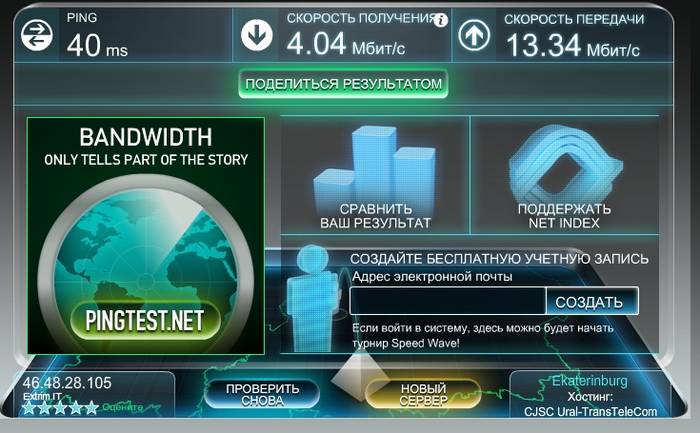
Yukarıdaki önlemlerin yürürlüğe girmemiş olması durumunda, ekipmanınızın ayarlarını, yani yönlendiriciyi değiştirmeyi deneyin.
Belki de bir yönlendiriciden bir sinyal iletme meselesidir, bu durumda, çok düşük bir hız aşağıdaki nedenlerle olabilir:
- komşunuzun yönlendiricisi ile aynı frekansta;
- açık kanalların sayısı, ya yavaşlama ya da cihazın çalışması ile girişime yol açar;
- sinyal seviyesi maksimum hızı kazanmaya izin vermez;
- eski ekipman kullanılır veya yazılım yönlendiricideki
Yönlendiricideki kanalı değiştir
Kablosuz İnternet hızının yavaş olmasının nedenlerinden biri, yönlendiricinin kullanılan kanalının tıkanıklığı olabilir. Bölgenizde birkaç tane varsa kablosuz ağlar benzer ayarlarla, yönlendiricilerin ağları yavaşlatan aynı kanalları kullanması muhtemeldir.
Yönlendiricinin ayarlarını değiştirmek için kontrol paneline gitmelisiniz. Bunu yapmak için, tarayıcının adres çubuğuna 192.168.0.1 veya 192.168.1.1 girmeniz gerekir, genellikle bu adreste bulunur.
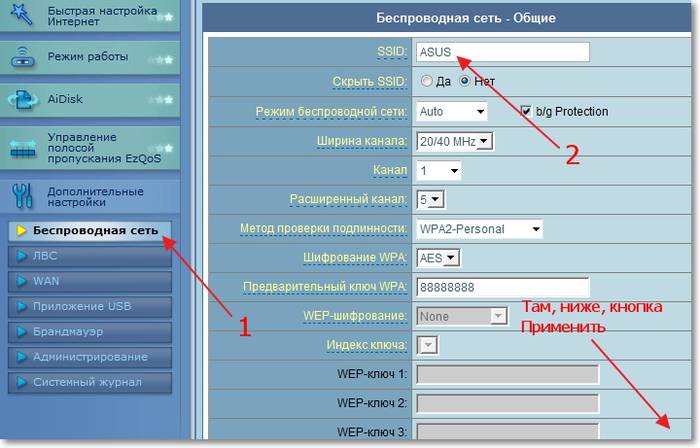
Burada “kanal” kelimesinin görüneceği menü öğelerini arıyoruz, kanalı otomatik algılayacak şekilde ayarlamanız gerekiyor, bu durumda cihaz bağımsız bir frekansı bağımsız olarak arayacaktır.
Eşzamanlı bağlantı sayısı
Ayrıca, eşzamanlı bağlantı sayısı (Geçerli Bağlı Kablosuz İstasyon numaraları veya benzerleri) gibi bir parametreye de dikkat edin. Ev koruma seviyesi kablosuz bağlantı Genellikle yetenekli hackerları durduramıyor.
Bu amaçla, yönlendiriciler üreticileri, cihaz sayısını sınırlayan başka bir koruma seçeneği sağlamıştır. Sabit sayıda kablosuz cihaz kullanırsanız - kendi numaralarını belirtmekten çekinmeyin, diğerlerinin hepsi bağlanamaz.
Kablosuz bağlantı hızını ölçün
Hız düşürme nedenleri ile ilgili şüpheler yönlendiricideyse, bunları onaylamanın veya reddetmenin kolay bir yolu vardır. Giden (gelen) İnternet hızınızın ne olduğunu öğrenmek için, www.bravica.net, www.speedtest.net veya NetWorx, DUTrafic programları gibi birçok İnternet kaynağı vardır.
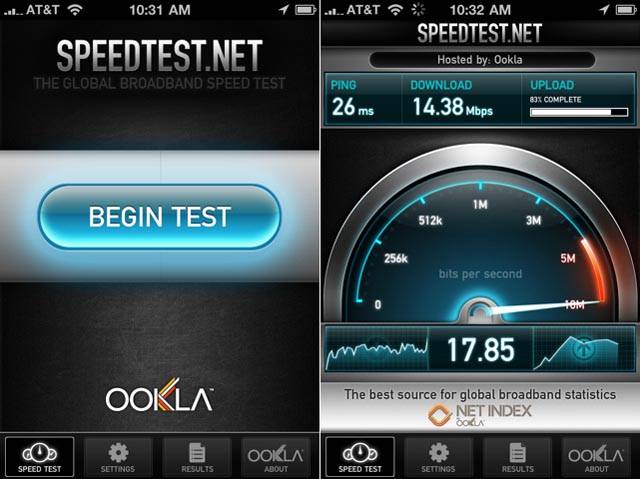
Örneğin, bir dizüstü bilgisayarda neden yavaş bağlantı olduğunu kontrol etmek için öncelikle İnternet'i kullanan tüm programları devre dışı bırakmanız gerekir. Sonra, üzerinde ölçümler yapmalısınız. kablosuz cihazYukarıda listelenen yöntemlerden birini kullanarak. Bundan sonra, bir kabloyla bağlayın ve prosedürü tekrarlayın. Hız% 10'dan fazla farklılık gösteriyorsa, yönlendirici bunu gerçekten düşürür.
Hızını artırmanın yolları
- Bağlantı sayısını azaltma.
- Veri aktarım kanalının otomatik algılanmasını ayarlama.
- Yönlendiriciyi daha fazla kullanan bir cihazla değiştirme modern protokol bağlantıları veya eski yanıp sönen (bugün en gelişmiş 802.11ac protokolüdür).
- Parazitli yerlerde en iyi sinyali veren ve veri aktarım hızını artıran yönlendiriciye daha güçlü bir anten bağlanması.
- Sağlayıcınız VPN protokolü altında çalışıyorsa ve bunu değiştirmek için bir fırsat varsa - DHCP veya PPPoE protokollerini (statik bir IP adresinde) kullanan birini seçerek yapın.
MTS, Megafon, ByFly, Beeline, Ukrtelecom sağlayıcılarından İnternet hızını öğrenin
Çoğu kablosuz sağlayıcı ve bazen kablo internet hızı sınırlayın. Sorun şu şekildedir: Dünyadaki ağa bağlantı, bağlantı ile aynı kanallar üzerinden yapılır, bu nedenle, iyi bir ağ sinyaliyle, hız hala düşük olacaktır.
Kablo sağlayıcılarına gelince, aynı türden bir sorun var - ağ tıkanıklığını önlemek için, genellikle müşterileriyle anlaşmaksızın dahili kısıtlamalar getiriyorlar. Bununla başa çıkmak için tek bir yol var - şikayetler ve ısrarlı talepler.
Mobil İnternet’in hızının farklı sağlayıcılardan ne kadar kısıtlı olduğunu daha ayrıntılı olarak ele alalım.
MTS
Bağlı olarak tarife planı Hız sınırı olmaksızın günde 50 veya 100 mb sağlanabilir, yukarıda verilen herhangi bir şey 64 kbit / s ile sınırlıdır. Aylık oranlar var - 3,4,6,20 veya 50 GB. Sınırın aşılmasından sonra internet kullanımı engellenir.
Video: İnternetteki hızın nasıl artırılacağı
megafon
Maksimum 70 MB ve 3.7.15, 30 GB'lik bir trafik ile alım hızlarında sınırsız aylık fiyatlar sunar. Bu hacim tükendikten sonra, servis kullanımına erişim engellenir.
ByFly
Bu bir kablo operatörüdür. Servis paketleri 1 Mb / sn'de başlar ve 50 Mb / sn'de biter. Bununla birlikte, kablolu internetin, fiber optik hatların olmadığı ve belirtilen 1-2 Mbps'de, gerçek alım hızının 512 kbit / s olduğu ve geri dönüşün 256 kbit / s olacağı alanlarda zorluklar yaşadığı unutulmamalıdır.
kestirme yol
Bu şirket bugün hem mobil hem de kablolu internet. İkincisi, hız 10 ila 100 Mbps arasında değişir, belirli bir trafik eşiğine ulaşırken hız limiti olan tarifeler vardır, orada ve onsuzdur. Mobil İnternet Sadece belirli bir tarifede sağlanan trafik hacminde farklılık gösterir. İstenen hız 256 kbps'ye kadar, gerçek 32 kbps'ye düşebilir, hepsi ağ yüküne bağlıdır.
Ukrtelecom
Gibi hizmetler sağlar kablosuz internet Trafik kısıtlamaları olmaksızın 5 Mbps'ye kadar olabilen kablo fiber optik bağlantılarının yanı sıra 7,2 Mbps'ye kadar hız sağlayan 3G teknolojisi.
İnternet'in hızını düşürmek, sitenin banal kısıtlamasından ekipmanınızın çalışmasına müdahale etmekten ve bunun üzerinden çalışmaktan çeşitli nedenlere sahip olabilir. wifi yönlendirici yabancı. Bu sorunu tanımlamanın ilk adımı, İnternet'inizin hızını yukarıda önerilen araçlardan herhangi biri ile sürekli olarak izlemek olacaktır.
Eğer yetersiz ifadenin mevcut olduğuna inanıyorsanız, yukarıda önerilen plana göre hareket etmeye başlayın:
- teknik destek sağlayıcısına çağrılar;
- yazılımı ayarlama veya değiştirme;
- ekipmanın yanıp sönmesi veya değiştirilmesi.
İnternet hızındaki düşüş aşağıdakileri etkileyebilir:
- Rogue programları arka planda çalışır ve güncellemeleri indirir.
- Windows'un otomatik güncellemesi
- virüsler
- Ayrıca sağlayıcı ile ilgili bir sorun olabilir.
Sorun sağlayıcıda değilse, aşağıdakileri yapmanız gerekir:
Ctrl + Alt + Delete tuşlarına basın (Görev Yöneticisi görünür)
"İşlemler" bölümüne gidin
Pencereleri bu pencerede ilk kez başlattığınızda, İşlemler sekmesinde, genellikle gerekli olan 15-20 süreçlere, sözde sistem işlemlerine uyar. doğru iş sistemi. Diğer tüm işlem eklemeleri zaten kullanıcı uygulamalarıdır.
Genelde hangi süreçlere sahip olduğunuzu hatırlarsanız, o zaman İnternet'in hızını azaltan süreci “yakalayabilirsiniz”.
Eğer hatırlamıyorsan, dene. Admin (kullanıcı) çalışan tüm süreçleri güvenle tamamlayabilirsiniz
İşlemin tamamlanmasından sonra aniden bilgisayarınız yeniden başlatıldıysa, sorun değil! Ayrıca işlemleri kapatarak bilgisayarı kırmak imkansız!
Eğer yardımcı olmazsa, eğer bağlanmışsa otomatik Windows güncellemesini kapatmaya değer.
Ancak yetkili bir kullanıcıysanız ve güncellemelerin sizin için ne zaman geldiğinden eminseniz kesinlikle kapatmamalısınız.
Ayrıca, Başlat menüsünden başlatılan Denetim Masası'nda da bulunabilen Windows Güvenlik Duvarı'nı devre dışı bırakmayı denemeniz gerekir.
“Denetim Masası” öğelerinden “Yönetim” öğesinden “Hizmetler” aracını kullanarak devre dışı bırakma ihtiyacından, “Denetim Masası” öğelerinden bu hizmetlerin devre dışı bırakılması yeterli değildir:
Bilgisayarınızı bir antivirüsle, daha iyisi iki ile kontrol etmelisiniz.
İlk olarak, ikinci antivirüsünü kontrol edin
Taramanın sonunda, "virüs bulaşmış nesnelerin listesini göster" i veya bu ruhun içindeki bir şeyi tıklayın.
Tüm virüslü nesneler, onay kutusunu seçin ve TÜMÜNÜ silin
Kaldırma işleminden sonra bilgisayarı yeniden başlatmayı isteyecektir.
DİKKAT: antivirüs, drivers \\ str.sys klasöründeki bir virüsü bulursa, onu kaldıramazsınız ve kaldırmanız gerekir.



















